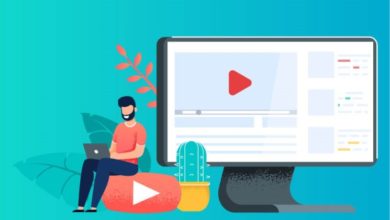كيفية إعداد واستخدام template فى Gmail
إذا كنت تكتب نفس البريد الإلكتروني مرارًا وتكرارًا، أو تنسخ وتلصق نفس الرسالة عدة مرات، فإن Gmail يمنحك خيارًا أسهل، من خلال إنشاء template البريد الإلكتروني وحفظها، ويمكنك إدراجها في المرة التالية التي تنشئ فيها رسالة وتوفر على نفسك بعض الوقت، فيمكنك تخزين ما يصل إلى 50 نموذجًا في المرة الواحدة، لذلك من السهل إنشاء نماذج مختلفة لمواقف مختلفة، وإليك الطريقة:
إنشاء نموذج بريد إلكتروني “Template”
• اضغط فوق رمز الترس في الزاوية اليمنى العليا من الشاشة.
• حدد “عرض جميع الإعدادات”.
• افتح علامة التبويب “خيارات متقدمة”.
• قم بالتمرير لأسفل إلى “النماذج” وحدد “تمكين”.
• اضغط على “حفظ التغييرات” في أسفل القائمة.
• سيعيدك هذا إلى صندوق الوارد الخاص بك، واضغط فوق الزر “إنشاء”.
• الآن، ابدأ في صياغة النموذج الخاص بك، وعندما تكون مستعدًا لحفظه، اضغط على النقاط الثلاث باتجاه الركن الأيمن السفلي من النافذة.
• حدد “template” من الخيارات.
• اضغط على “حفظ المسودة كنموذج”.
• اضغط على “حفظ كنموذج جديد”.
• اكتب اسمًا للنموذج الخاص بك في النافذة المنبثقة، فسيظهر هذا الاسم كسطر الموضوع في بريدك الإلكتروني، واضغط فوق “حفظ”.
• إذا كنت ترغب في إجراء تغييرات على نموذج، يجب عليك الكتابة فوقه.
• انقر على “حفظ” في النافذة المنبثقة.
• لحذف نموذج ، اضغط فوق “حذف النموذج” ضمن خيارات “النماذج”.
استخدم نموذجًا محفوظًا
• اضغط فوق “إنشاء” لبدء رسالة جديدة.
• حدد النقاط الثلاث في الزاوية اليمنى السفلية.
• افتح “Templates”.
• اختر واحدا.
• سيظهر هذا النموذج الآن كرسالتك الجديدة ويمكنك تحريره قبل الإرسال.
• اضغط على “إرسال” عندما تكون جاهزًا.
الاولى نيوز – متابعة